So verbinden Sie einen Host oder eine Domäne
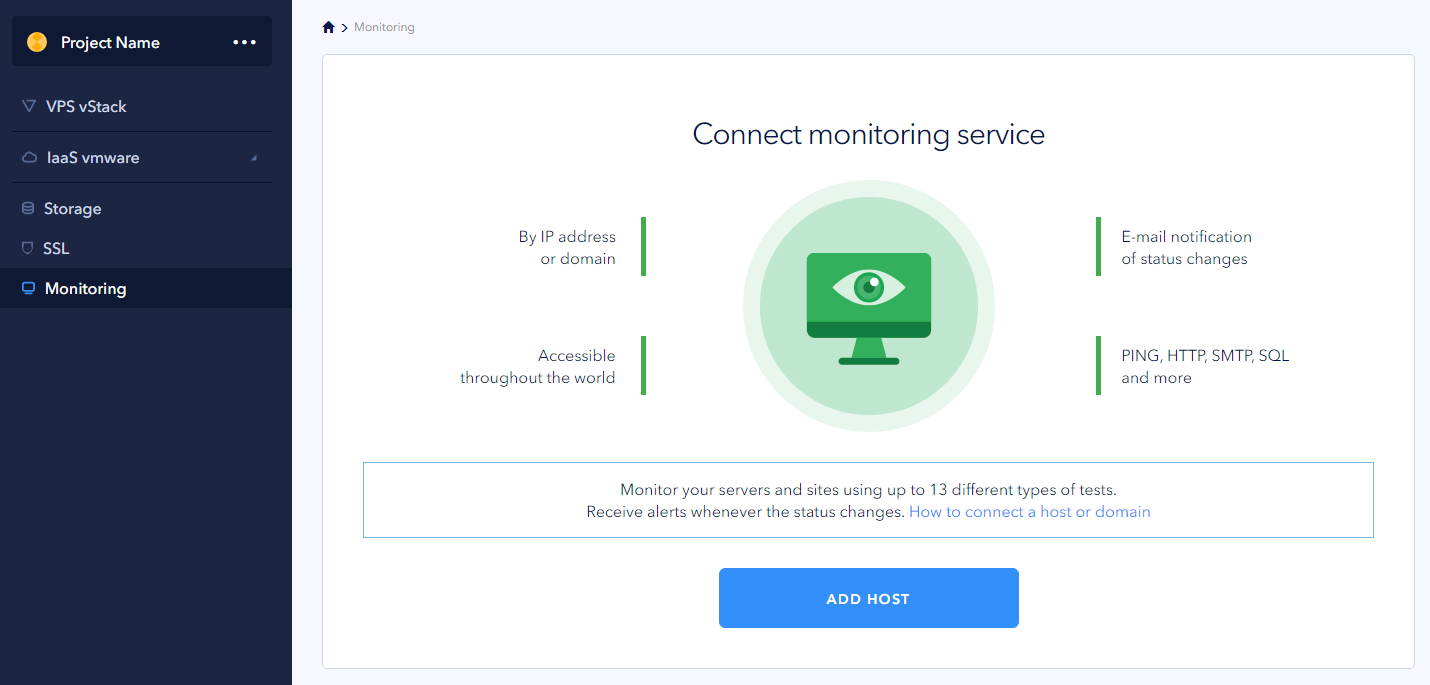
- Geben Sie ein ein IP-Adresse einer Maschine oder ein Domänenname Sie verfolgen möchten. Sie können einen beliebigen Host auswählen, der nicht unbedingt in unserem Service gemietet werden muss.
- Auswählen Validierungsregel in der Dropdown-Liste, zum Beispiel PING.
- Präzisiere das Reaktionszeit - die Zeit, in der die Antwort erwartet wird. Wenn innerhalb dieser Zeit keine Antwort eingeht, betrachten wir den Host/die Domain als nicht verfügbar.
- Zeigen Häufigkeit der Anfragen - die Zeit, nach der eine erneute Verfügbarkeitsprüfung erforderlich ist.
- Auswählen Punkte überprüfen - geografische Objekte, deren Rechenzentrum Anfragen senden wird. Ein Punkt kann entweder einer oder mehrere sein. Standardmäßig sind alle verfügbaren Punkte ausgewählt.
Füllen Sie als Nächstes die Bedingung aus, um die Verfügbarkeit zu prüfen:
Bei Bedarf können Sie E-Mail-Benachrichtigungen aktivieren, um über Host-Statusaktualisierungen zu erfahren – aktivieren Sie das entsprechende Kontrollkästchen.
Nachdem Sie die Bedingung ausgefüllt haben, click die Speichern Button:
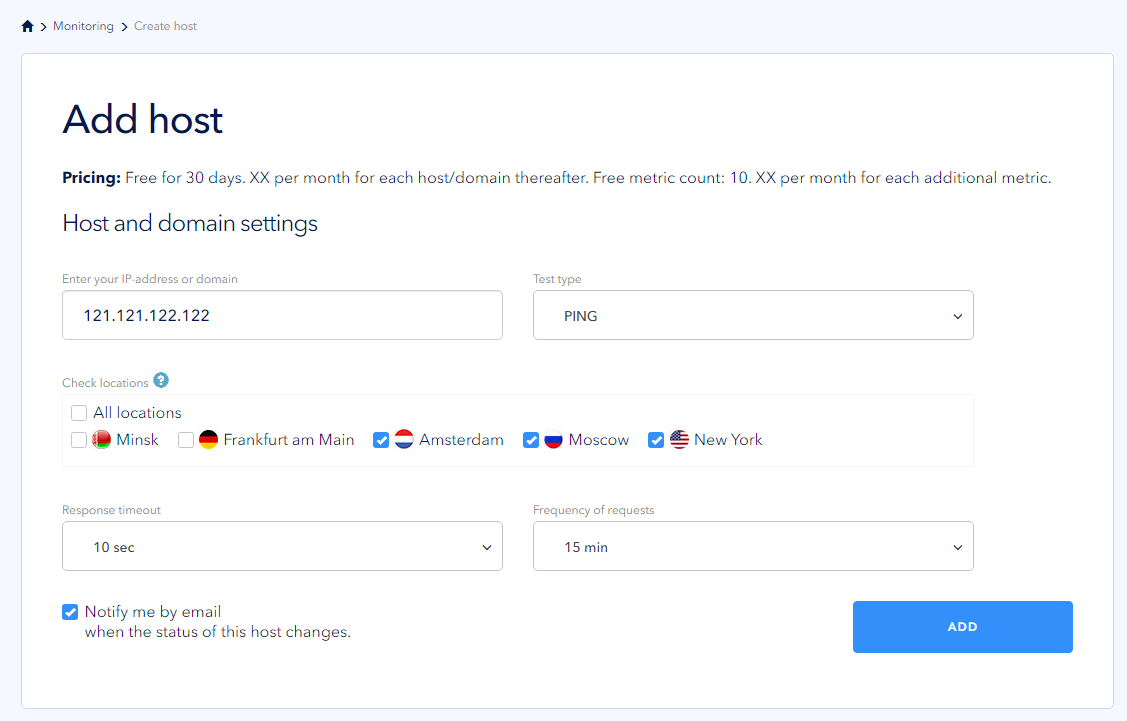
In der Liste wird ein neu erstellter Überwachungshost angezeigt. Sie können den Status und den Zeitstempel des letzten Scans überprüfen. Über den kreisförmigen Pfeil können Sie den Status aktualisieren. Sie können die Host-Überwachung auch mit dem Kippschalter ausschalten, beispielsweise während geplanter Arbeiten.
Um die Verifizierungsbedingungen zu ändern, gehen Sie zu den Host-Einstellungen und links-cliÜberprüfen Sie die IP-Adresse oder den Domänennamen. Wenn Sie Änderungen vornehmen, achten Sie darauf, diese zu speichern:
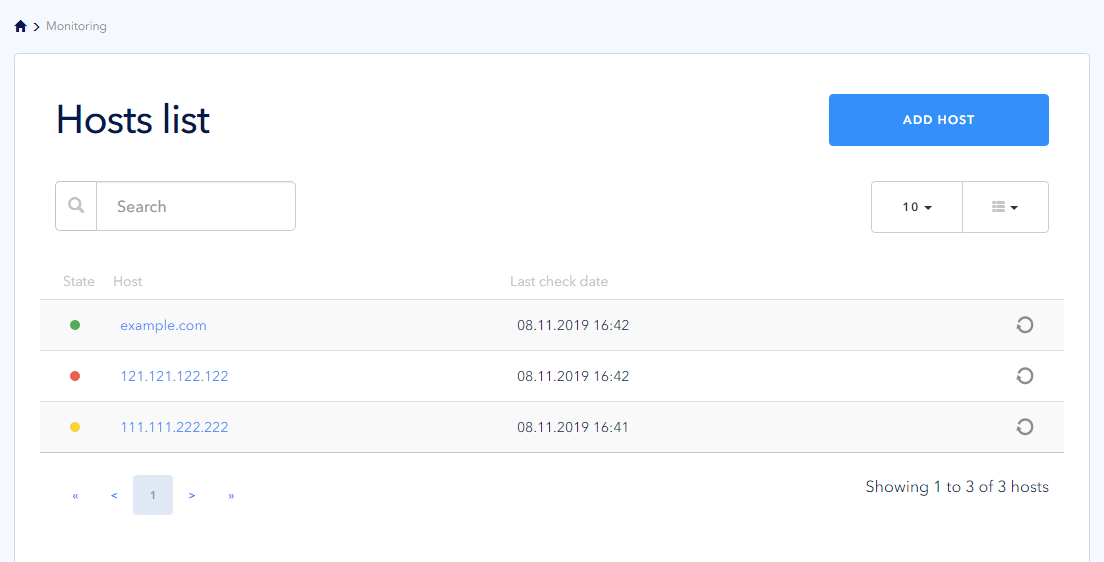
Host-Status
Unser Dienst verwendet die folgenden Werte für den Hoststatus. Der Wert des Hoststatus hängt von der Überprüfungsbedingung und dem Metrikstatus ab:
| Gastgeber | |
| Der Host ist verfügbar, die Validierungsbedingung wird ausgeführt und alle Metriken reagieren | |
| Der Host ist nicht verfügbar, die Überprüfungsbedingung wird nicht ausgeführt, die Metriken reagieren möglicherweise entweder oder nicht | |
| Der Host ist verfügbar, die Überprüfungsbedingung wird ausgeführt, aber einige Metriken reagieren nicht |
Einen Host löschen
Um den Host zu löschen, bestätigen Sie Ihre Aktion auf Löschen Registerkarte und click die Löschen Button:
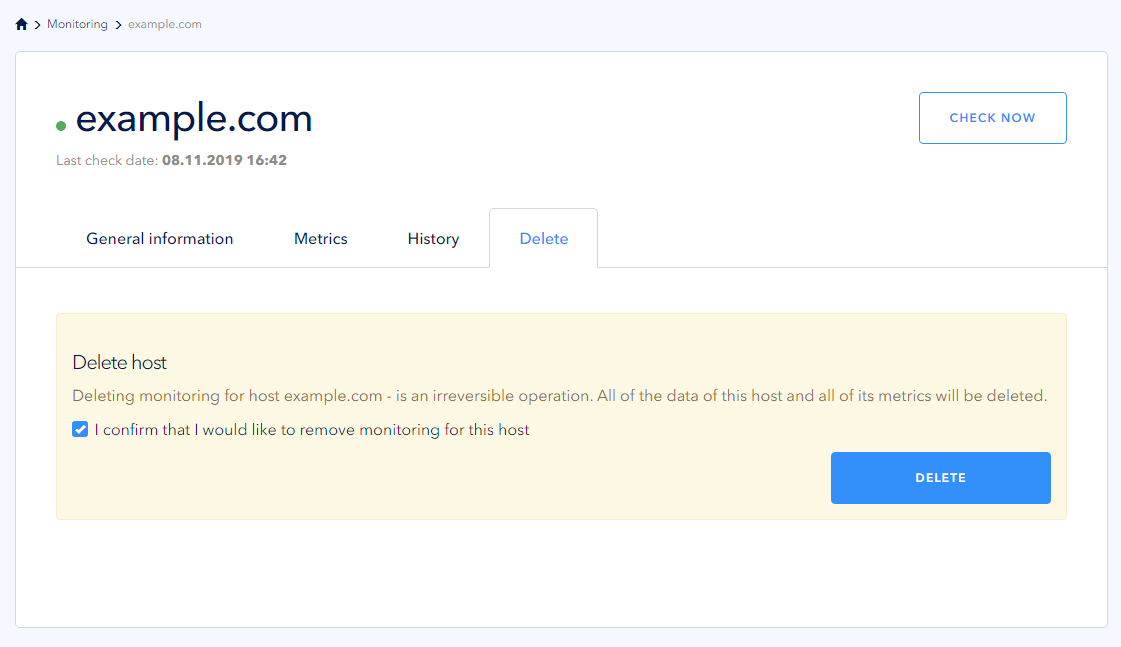
 700
300
700
300
 700
300
700
300
 700
300
700
300


